Drahtlose Bildschirmübertragung war lange Zeit eine Nischenanwendung, die gar nicht, eher schlecht oder nur mit teurer Hardware funktioniert hat. Dies hat sich in den letzten Jahren geändert. Neue Standards wie Miracast, DLNA oder Airplay werden von den meisten neuen Geräten unterstützt und die benötigte Hardware kostet teilweise weniger als ein vergleichbares Kabel. Daher habe ich zwei Monaten lang die besten Geräte getestet, die eine kabellose Bildschirmübertragung ermöglichen. Es wird noch einige Zeit dauern Kabel irrelevant sind und am Desktop wird wahrscheinlich immer sinnvoller sein per Kabel zu übertragen. In bestimmten Szenarien funktionieren die kabellosen Verbindungen schon heute sehr gut und sind wesentlich angenehmer zu bedienen. Man muss nicht mehr herausfinden welches Kabel passt, welche Adapter man braucht, wie der Ton übertragen wird, welche Einstellungen am Monitor nötig sind und dass das Kabel lang genug ist. Stattdessen reicht im Idealfall das Drücken eines Buttons, um seinen Bildschirm auf einen Fernseher oder eine Leinwand zu zaubern. In der Praxis ist es meist umständlicher und gerade das erste Konfigurieren bestimmter Lösungen ist um ein vielfaches umständlicher, als das richtige Kabel in zwei Geräte zu stecken. Im Fokus des Tests stehen Adapter, die Miracast unterstützen, da es sich bisher am besten durchsetzen konnte. Dennoch wurden auch andere Geräte beachtet, wenn sie geeignet erschienen das Problem der kabellosen Bildschirmübertragung zu lösen.
Computer sind zu unseren wichtigsten mobilen Begleitern geworden. Egal ob Laptop oder Smartphone, wir nutzen sie, um unser Privat-, Arbeit- und Universitätsleben zu organisieren und zu erleichtern. Die Laptops werden immer dünner und leichter, die Smartphones immer größer. Selbst die Akkus sind inzwischen so gut, dass wir nicht ständig unser Ladekabel dabei haben müssen. Zugleich verschwinden immer mehr Anschlüssen von den Laptops. Besonders auffallend ist dies bei modernen High-End-Geräten. Das Microsoft Surface 3 hat drei Anschlüsse (USB, microUSB und Mini DisplayPort), beim 3 Pro gibt es noch einen dedizierten Anschluss für das Ladekabel. Das Apple Macbook besitzt nur noch einen ein einzigen (USB-C). Natürlich gibt es Docking-Stations und Kabeladapter und -hubs, um weiterhin mit bestehenden Technologien arbeiten oder während man das Gerät lädt einen USB-Stick oder externen Monitor anschließen zu können. Aber wenn man unterwegs ist, möchte man nicht unbedingt zu den 10-12″ kleinen und weniger als einen Kilogramm wiegenden Geräten zusätzliche Hardware mitnehmen, die dicker und sperriger ist, als die Laptops selbst. Smartphones hatten schon immer nur einen Anschluss und während man sie fast immer am Körper trägt, nimmt man nur in seltenen Fällen zusätzliche Kabel mit. Allerdings hat man diese bisher in der Regel auch gar nicht versucht an einen Monitor anzuschließen. Mit Windows Continuum , welches es ermöglicht Smartphones wie klassische Computer zu nutzen, könnte sich dies ändern. Gerade bei Tablets aber auch bei anderen Geräten, nutzen wir Maus und Tastaturen schon lange kabellose, meist via Bluetooth. In Zukunft könnte dies auch öfter bei Smartphones der Fall sein. Selbst Akkus können bei neuen Smartphones kabellos geladen werden.
2015 ist ein gutes Jahr, um sich mit kabelloser Bildschirmübertragung zu beschäftigen. Die Technologien werden von vielen Geräten unterstützt und die kabellosen Adapter sind teilweise günstiger als ein entsprechendes Kabel. Für den Test habe ich zuerst zahlreiche Berichte und Reviews gelesen, um eine Auswahl der relevanten Geräte zu machen und anschließend die Hersteller angeschrieben und um ein Testexemplar anzufordern. Einzige Ausnahme ist der Wireless Display Adapter von Microsoft, welchen ich schon zuvor zu Verfügung gestellt bekommen habe. Geräte, die ich angefragt habe, aber nicht erhalten habe (keine Reaktion oder Ablehnung der Anfrage) handelt es sich um die Zoombox von Medion , den Wireless Screenshare Adapter von Hama , den Miracast Dongle von Asus , den TechniCast von Technisat , den Link Cast Dongle von Samsung und den StriimCAST von AWOX . Sollte ich noch eines der Geräte erhalten, werde ich den Test entsprechend erweitern. Nicht getestet wurden Fernseher und Beamer, welche einen Miracast-Empfänger bereits integriert haben.
Getestet wurde das Erst-Setup (wie einfach das Gerät in Betrieb genommen werden kann, welche Einstellungen nötig sind), die Usability im Betrieb, das Spiegeln des Bildschirms vom Handy (Lumia 930) und das Spiegeln des Laptop-Bildschirms (Microsoft Surface Pro 3). Im Mittelpunkt standen die drei Nutzungsszenarien Präsenation, Filmschauen und Surfen. Für eine Präsentation ist wichtig, dass sich das Gerät zügig koppeln lässt und es nahezu keine Verzögerungen gibt, wenn man von Folie zu Folie springt. Beim Filmschauen ist die Bandbreite wichtig, damit in hoher Auflösung geschaut werden kann und es kein Ruckeln gibt. In beiden Fällen ist es wichtig, dass es keine Aussetzer gibt und falls doch, dass diese innerhalb von Sekunden behoben werden können. Beim Internetsurfen spielt es zusätzliche eine Rolle wie der Wireless-Adapter mit bestehenden WLAN-Netzen interagiert.
bestbeans beans cast v.2
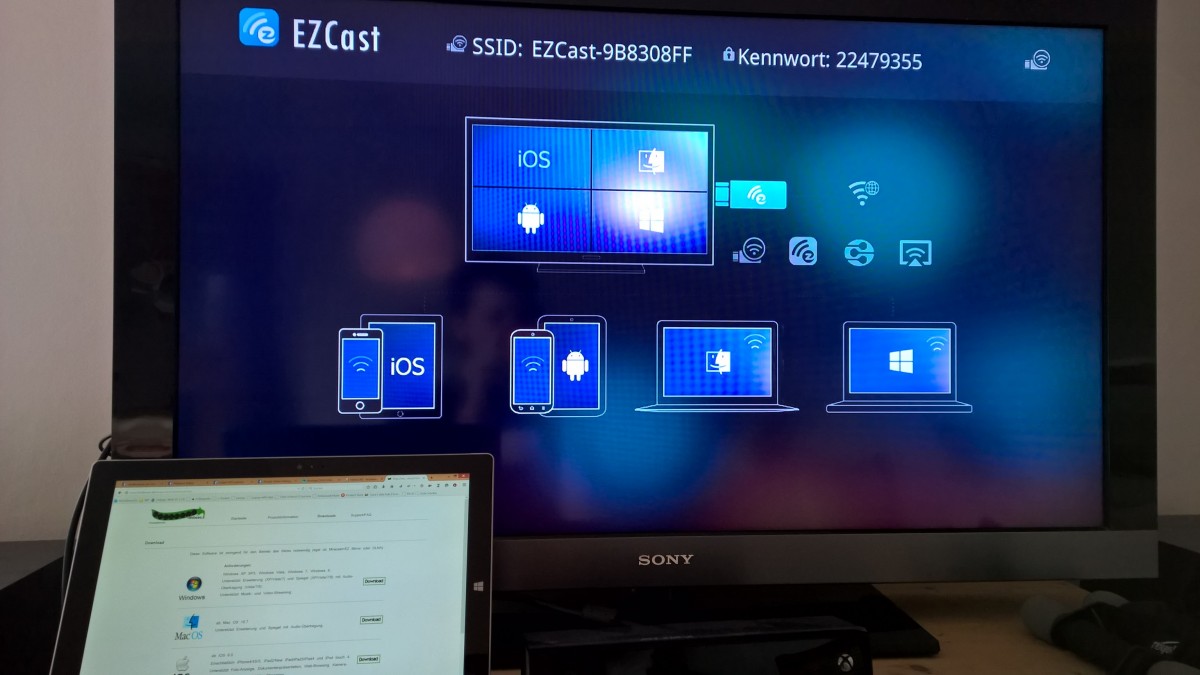
Der beans cast v.2 kostet etwa 30€ und kommt in einer spartanischen Verpackung. Neben dem Adapter liegt noch ein USB-Kabel und eine Kurzanleitung bei. Das ist aber auch alles, was man braucht, um ihn zu nutzen. Mein größter Kritikpunkt ist die umständliche Einrichtung des Adapters. Es ist zwingend nötig eine spezielle App herunterzuladen, mit welcher der Adapter konfiguriert wird. Zuerst habe ich es mit der App für Windows Phone probiert, konnte aber keine Verbindung zum Adapter herstellen. Erst nachdem ich die App für Windows 8 installiert hatte, konnte ich eine Verbindung herstellen und die Software des Adapters aktualisieren. Anschließend klappte auch die Verbindung mit dem Handy. Neben Miracast unterstützt der beans cast v.2 auch DLNA und bringt diverse weitere Features mit. So kann er etwa Internetseiten anzeigen, selbst wenn kein Gerät damit verbunden ist. Das ist praktisch, wenn man auf einem Verkaufsdisplay etwas anzeigen lassen möchte, dass man von weiter weg automatisch aktualisieren kann. Im Test hat der Browser allerdings nicht besonders gut funktioniert. Umständlich zu bedienen und nicht alle Seiten wurden korrekt angezeigt. Die anderen Funktionen, wie Bilder vom Handy oder Computer auf dem Display anzeigen zu lassen funktionierten, aber alles fühlte sich etwas ruckelig an. Was an den hochauflösenden Bildern des Lumia 930 liegen kann.
 Zwischen dem “normalen” (DLNA) Modus und Miracast muss der Adapter umgestellt werden. Dies passiert ebenfalls über die App. Dabei spielt es zusätzlich noch eine Rolle wie die Internetverbindung geregelt ist. Entweder der beans cast v.2 ist direkt mit dem Computer und Wireless AccessPoint verbunden oder beide Geräte sind über einen Router verbunden. Die erste Möglichkeit wird empfohlen um die WLAN-Bandbreite voll ausnutzen zu können. Leider wird dann das Internet durch den Adapter an den Computer weitergereicht, was bei mir zu einer sehr langsamen Verbindung geführt und das Streamen von Filmen fast unmöglich gemacht hat.
Zwischen dem “normalen” (DLNA) Modus und Miracast muss der Adapter umgestellt werden. Dies passiert ebenfalls über die App. Dabei spielt es zusätzlich noch eine Rolle wie die Internetverbindung geregelt ist. Entweder der beans cast v.2 ist direkt mit dem Computer und Wireless AccessPoint verbunden oder beide Geräte sind über einen Router verbunden. Die erste Möglichkeit wird empfohlen um die WLAN-Bandbreite voll ausnutzen zu können. Leider wird dann das Internet durch den Adapter an den Computer weitergereicht, was bei mir zu einer sehr langsamen Verbindung geführt und das Streamen von Filmen fast unmöglich gemacht hat.
Ist der beans cast v.2 einmal in den reinen Miracast-Modus versetzt bleibt er da auch bis wieder umgestellt wird. Sowohl mit Laptop als auch Smartphone hat die Miracast-Verbindung gut geklappt. Probleme gab es lediglich bei Netflix, wo der Ton nicht übertragen wurde. Das Bild funktionierte. Bei anderen hat auch der Ton funktioniert.
Bei dem beans bast v.2 handelt es sich um eine speziell gebrandete Version der EZCast-Technologie . Je nach Land gibt es mehrere Marken, unter denen ähnliche Adapter verkauft werden. Sie können, müssen sich aber nicht in der konkreten Hardware unterscheiden. Die Software ist jedoch gleich und somit können , die EZCast unterstützen auch mit dem beans cast v.2 genutzt werden.
Der bestbeans beans cast v.2 ist vor allem für Personen empfehlenswert, die auf eine der speziellen Funktionen angewiesen sind und/oder es bevorzugen den Adapter über zu bedienen. Einmal konfiguriert, läuft er in Ordnung. Aufgrund des günstigen Preises ist er eine interessante Alternative. Sucht man etwas zuverlässiges und möchte sich möglichst wenig mit diversen Einstellungen beschäftigen, würde ich davon abraten.
TVPeCee MMS-894.mira
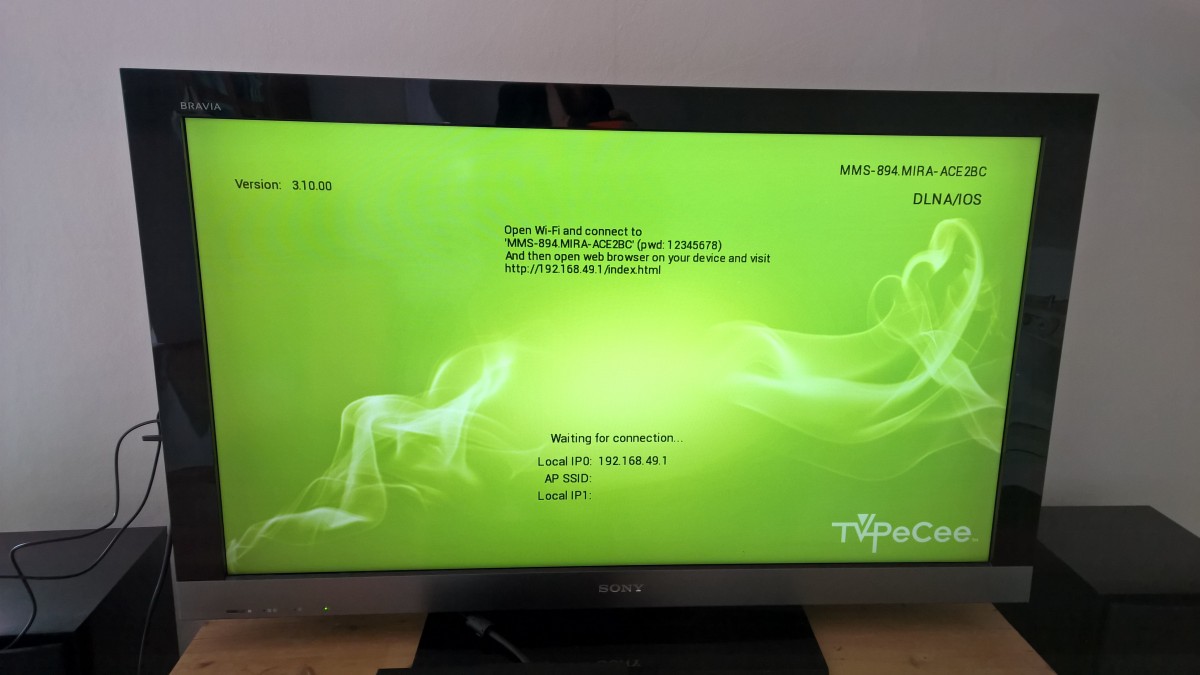
Der TVPeCee MMS-894.mira von Pearl unterstützt wie schon der bestbean beans cast v.2 Miaracast und DLNA. Auch mit einem Preis von knapp über 30€ geht er in eine ähnliche Richtung. Bei der Software trennen sich dann allerdings die Wege. Der TVPeCee MMS-894.mira benötigt keine , sondern zeigt auf dem Bildschirm ein WLAN-Netz und eine IP-Adresse an. Nachdem man sich mit dem WLAN-Netz verbunden hat, kann man die IP-Adresse in einen Browser seiner Wahl eingeben und den Adapter über die dortige Website konfigurieren. Das beschleunigt die Nutzung mit neuen Geräten ungemein, weil nicht immer erst eine App installiert werden muss. Der Nachteil ist allerdings, dass über diese Weboberfläche nur Grundeinstellungen vorgenommen werden können und es keine Möglichkeit gibt Bilder oder ähnliches zu übertragen. Dazu können dann diverse Drittanbieter- genutzt werden, die DLNA unterstützen. Empfohlen werden “AirFun”, “MirrorOp” und “Allshare Player”.
 Die Umstellung zwischen DLNA und Miracast erfolgt über die Website. Damit es keine Missverständnisse gibt: Der Stick benötigt keine Internetverbindung, um zu funktionieren. Er baut das WLAN selbst auf und die Geräte verbinden sich direkt mit ihm. Gleich wie der beans cast v.2 kann er alternativ über einen Router betrieben werden oder das Internet durchreichen.
Die Umstellung zwischen DLNA und Miracast erfolgt über die Website. Damit es keine Missverständnisse gibt: Der Stick benötigt keine Internetverbindung, um zu funktionieren. Er baut das WLAN selbst auf und die Geräte verbinden sich direkt mit ihm. Gleich wie der beans cast v.2 kann er alternativ über einen Router betrieben werden oder das Internet durchreichen.
Den Handybildschirm spiegeln hat problemlos funktioniert. Ich habe es jedoch nicht geschafft den Computerbildschirm zu spiegeln. Auch nicht nach vielen Versuchen. Medien abspielen hat sowohl vom Handy als auch vom Computer funktioniert, allerdings nur wenn die bitrate nicht zu hoch war.
Der TVPeCee MMS-894.mira ist für Leute geeignet, die keine mögen und auf den Preis schauen. Aufgrund der Probleme beim Spiegeln des Computers kann ich ihn jedoch nicht uneingeschränkt empfehlen.
Microsoft Wireless Display Adapter
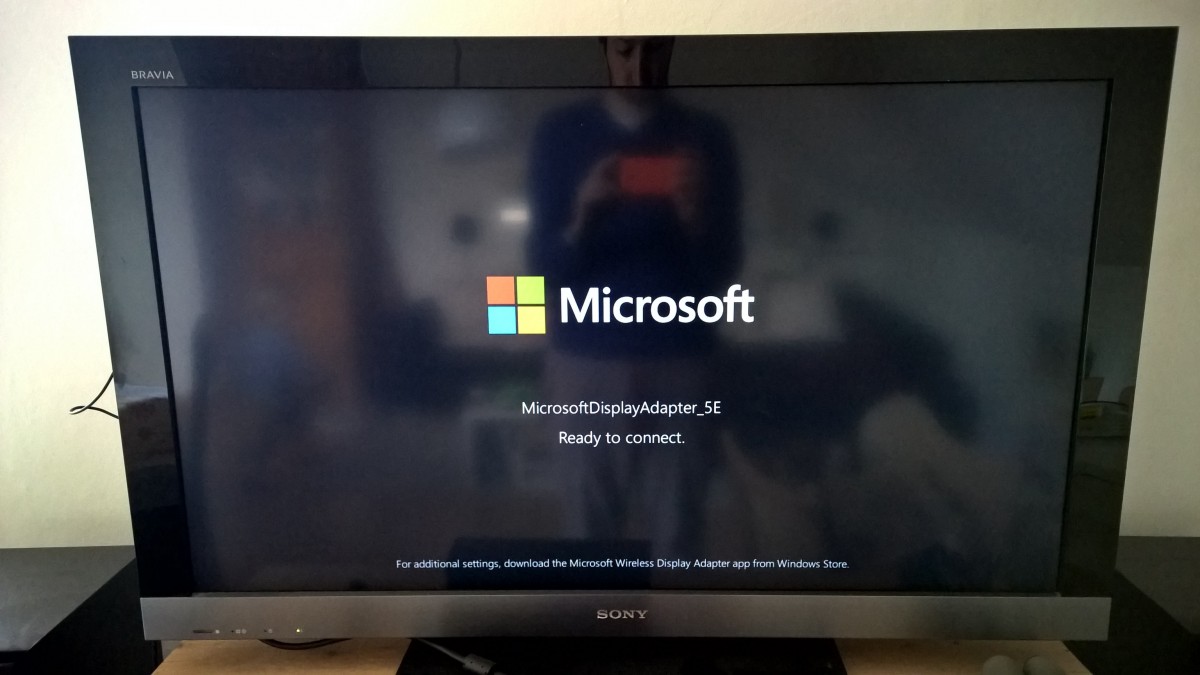
Beim Test des Microsoft Wireless Display Adapter hat er sich vor allem durch seine Benutzerfreundlichkeit ausgezeichnet. Anstecken, auswählen, fertig. Man muss sich nicht mit einem bestimmten WLAN verbinden, sondern kann den Adapter direkt auswählen, wenn man am Laptop oder Smartphone die Ausgabe über ein kabelloses Display auswählt. Der Laptop nutzt weiterhin seine normale WLAN-Verbindung und man hat keine Geschwindigkeitseinbußen.
 Der
Microsoft Wireless Display Adapter
unterstützt nur Miracast. Er funktioniert somit nur wie ein kabelloses Displaykabel. Nicht mehr und nicht weniger. Man kann keine Websites anzeigen lassen, wenn man nicht damit verbunden ist und keine Filme an das Display schicken. Aber man kann ihn als Erweiterung in den Displayeinstellungen konfigurieren und den Medienplayer einfach auf den Bildschirm schieben, während man den Laptop normal weiternutzt.
Der
Microsoft Wireless Display Adapter
unterstützt nur Miracast. Er funktioniert somit nur wie ein kabelloses Displaykabel. Nicht mehr und nicht weniger. Man kann keine Websites anzeigen lassen, wenn man nicht damit verbunden ist und keine Filme an das Display schicken. Aber man kann ihn als Erweiterung in den Displayeinstellungen konfigurieren und den Medienplayer einfach auf den Bildschirm schieben, während man den Laptop normal weiternutzt.
Es gibt eine App, um Einstellungen des Adapters zu ändern. Diese braucht man aber für den Betrieb nicht. Sie ermöglicht es den Adapter umzubenennen, die Sprache zu ändern, einen PIN zu vergeben sowie die Firmware zu aktualisieren.
Ich hatte mit dem Microsoft Wireless Display Adapter keinen einzigen Verbindungsabbruch. Es gab nie Ton-Probleme und keine Ruckler. Sowohl Smartphone als auch Laptop stellen schnell eine Verbindung zum Adapter her und der Wartebildschirm sieht eleganter aus als bei allen anderen Geräten.
Der Microsoft Wireless Display Adapter ist das perfekte Geräte, wenn man seinen Handy- oder Computerbildschirm kabellos übertragen möchte und sonst nichts. Mit etwa 60€ ist er bei weniger Funktionen doppelt so teuer als die anderen getesteten Geräte. Dafür kann man sich auf ihn verlassen.
Amazon Fire TV Stick
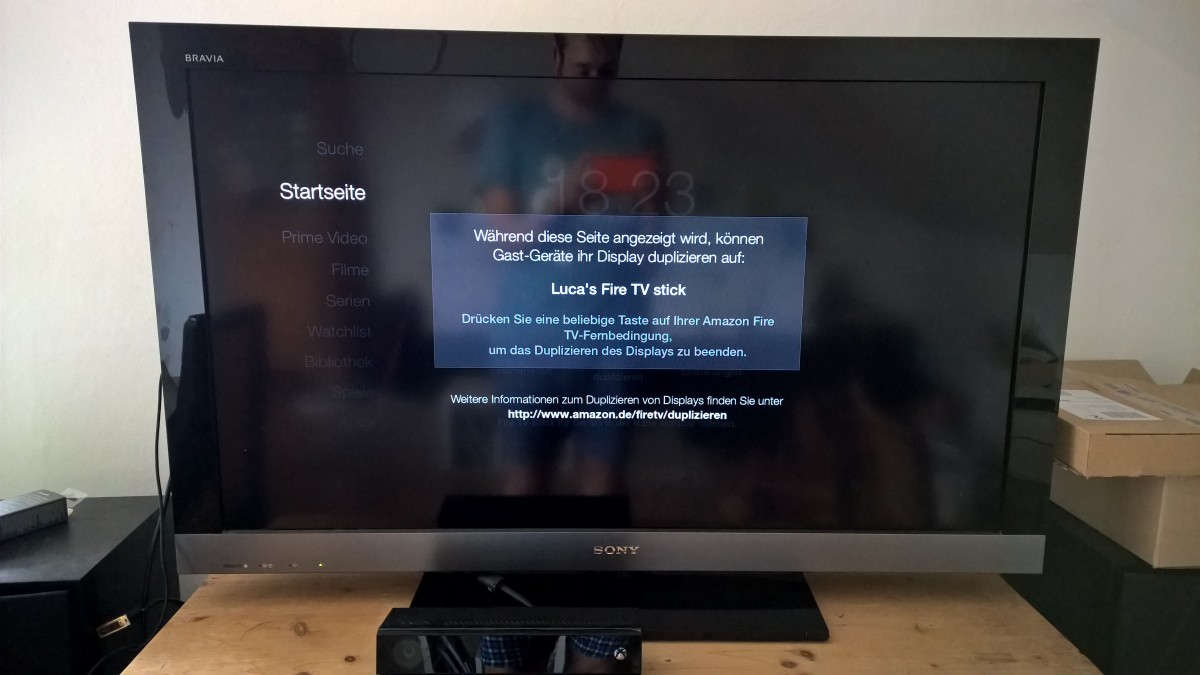
Im Gegensatz zu den anderen Geräten kommt der Fire TV Stick mit einer Fernbedienung und auf dem Stick. Der Fire TV Stick kann somit auch ohne Smartphone oder Laptop genutzt werden. Das macht sich bereits bei der Einrichtung bemerkbar, welche rein über die Fernbedienung läuft. Man wird an der Hand durch alle Einstellungen geführt. Spätestens beim Eingeben des Amazon-Accounts, merkt man aber, dass eine Fernbedienung mit zehn Tasten nicht perfekt zum Schreiben geeignet ist. Dennoch glänzt der Fire TV Stick aus Usability-Sicht. Alles fühlt sich recht intuitiv an und in 90% der Fälle reicht die Fernbedienung vollkommen aus. Aber uns interessiert ja das Spiegeln von Handy- und Laptopbildschirm.
 Während der Fire TV Stick primär zur Konsumation von Medien über diverse (Netflix, Youtube, Amazon Prime Video) gedacht ist, unterstützt er auch Miracast. Entweder irgendwo im Menü vergraben oder man hält die Home-Taste der Fernbedienung länger gedrückt und wählt direkt Bildschirm duplizieren aus, welches dort neben dem Schlafmodus angezeigt wird. Nachdem es aktiviert wurde, kann der Fire TV Stick gleich wie der Microsoft Wireless Display Adapter gefunden und genutzt werden. Sowohl mit dem Laptop als auch mit dem Smartphone hat das Herstellen der Verbindung gut funktioniert.
Während der Fire TV Stick primär zur Konsumation von Medien über diverse (Netflix, Youtube, Amazon Prime Video) gedacht ist, unterstützt er auch Miracast. Entweder irgendwo im Menü vergraben oder man hält die Home-Taste der Fernbedienung länger gedrückt und wählt direkt Bildschirm duplizieren aus, welches dort neben dem Schlafmodus angezeigt wird. Nachdem es aktiviert wurde, kann der Fire TV Stick gleich wie der Microsoft Wireless Display Adapter gefunden und genutzt werden. Sowohl mit dem Laptop als auch mit dem Smartphone hat das Herstellen der Verbindung gut funktioniert.
Während sowohl Bild als auch Ton gut übertragen wurden und die Internetverbindung von den sendenden Geräten nicht beeinflusst wurde, gab es das Problem, dass die Verbindung immer nach 10-15 Minuten abgebrochen ist. Äußerst unangenehm, wenn man versucht einen Film zu schauen. Ich vermute, dass es sich um einen Software-Fehler handelt, der gelöst werden kann. Ob und wann dies passieren wird, weiß ich jedoch nicht.
Der Amazon Fire TV Stick ist ein tolles Entertainment-Ding, das Miracast als Bonusfunktion mitbringt. Mit 40€ etwas teurer als beans cast v.2 und TVPeCee MMS-894.mira. Meine Empfehlung für alle, die gerne Inhalte ohne den Umweg über Smartphone/Laptop streamen und mit nicht voll zuverlässigen Miracast leben können.
Google Chromecast
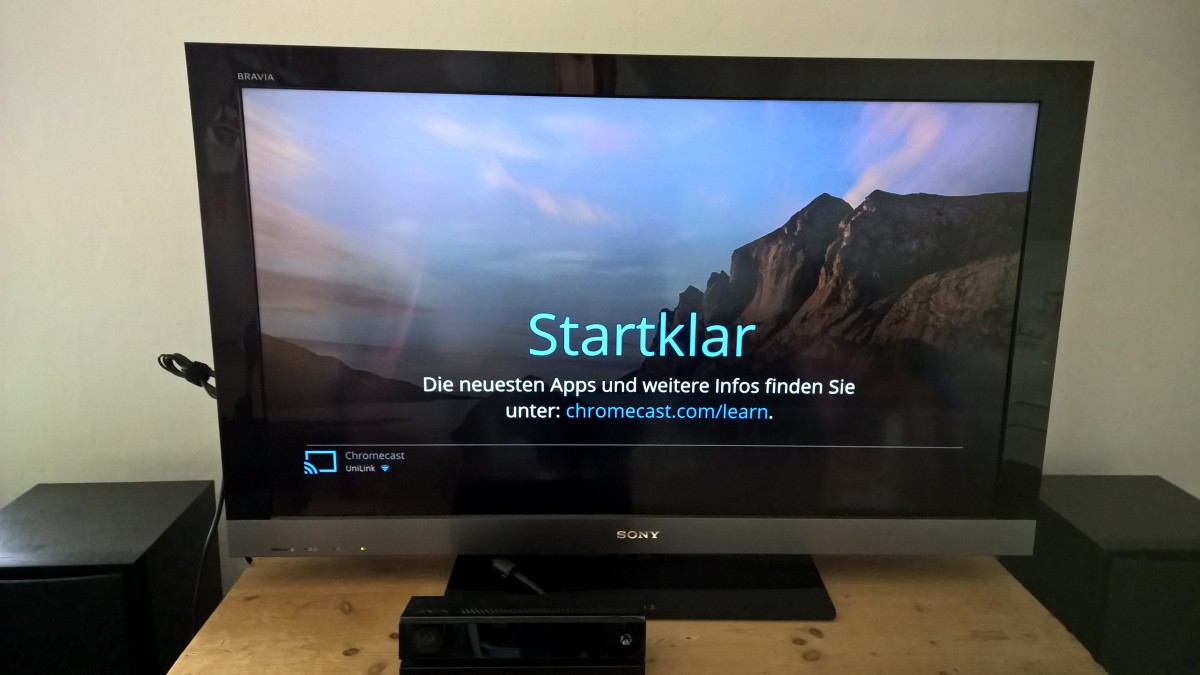
Der Google Chromecast unterstützt im Gegensatz zu allen anderen Geräten kein Miracast. Er bietet aber ähnliche bis identische Funktionalität, weshalb er dennoch mit den anderen verglichen werden kann. Es kommt dabei ein eigenes Protokoll von Google zum Einsatz, das sowohl Steuersignale senden kann (Chromecast, hole dir diese Datei aus dem Netz) als auch eine direkte Verbindung aufbauen kann, wobei dies erst später hinzugekommen ist.
 Die erste Einrichtung des Chromecasts stellte sich als komplexer als erwartet heraus. Es muss eine App auf dem Laptop installiert werden, die die Einrichtung übernimmt. Das dauert und ist umständlich. Bei mir ist die App zusätzlich abgestürzt, was ich schon lange bei keinem Programm mehr erlebt habe. Dann braucht man noch die Cast-Erweiterung für den Browser und kann dann irgendwann loslegen.
Die erste Einrichtung des Chromecasts stellte sich als komplexer als erwartet heraus. Es muss eine App auf dem Laptop installiert werden, die die Einrichtung übernimmt. Das dauert und ist umständlich. Bei mir ist die App zusätzlich abgestürzt, was ich schon lange bei keinem Programm mehr erlebt habe. Dann braucht man noch die Cast-Erweiterung für den Browser und kann dann irgendwann loslegen.
Von der Funktionalität her, steht der Browser Google Chrome im Mittelpunkt. Man kann einzelne Tabs an den Fernseher streamen. Das ist allerdings etwas ruckelig. Unterstützt eine Website Chromecast (Netflix etwa), wird diese nicht über den Laptop, sondern direkt an den Chromcast gesendet. Das funktioniert dann ziemlich gut. Es gibt auch auf unterschiedlichsten Systemen, die Chromecast unterstützen, sodass man nicht immer auf den Laptop angewiesen ist.
Zusätzlich zu einzelnen Tabs kann auch der gesamte Computerbildschirm übertragen werden. Das ruckelt nicht mehr so schlimm wie einzelne Tabs, wirkt aber immer noch nicht so sauber wie eine Miracast-Übertragung.
Für alle, die primär Chrome und Android nutzen oder wissen, dass die Services, die sie gerne nutzen Chromecast unterstützen. Hat mein ein Smartphone, das nur Miracast unterstützt oder ist das Übertragen des Computerbildschirms am wichtigsten, sollte man zu einer Alternative greifen.
Übersicht
| beans cast v.2 | TVPeCee MMS-894.mira | Microsoft Wireless Display Adapter | Fire TV Stick | Chromecast | |
|---|---|---|---|---|---|
| Erstes Setup | – | 0 | + + | + | 0 |
| Usability allgemein | 0 | 0 | + + | + + | + |
| Handy spiegeln | + | + | + + | + + | – |
| Vom Handy abspielen | + | + | – – | – – | 0 |
| Computer spiegeln | + | + | + + | + | + |
| Vom Computer abspielen | + | + | – – | – – | – – |
| Szenario: Präsentation | + | + | + + | + | + |
| Szenario: Filmschauen | – | 0 | + | – | – |
| Szenario: Internetsurfen | – | – | + + | + | + + |
| DLNA | + | + | – – | – – | – – |
| Sonstiges | Kann Webseiten selbständig anzeigen, Bedienung über App | Bedienung über einen beliebigen Browser | Keine Zusatzfunktionen | Android- können auf dem Stick installiert werden | Funktioniert selbständig mit Webseiten, die Chromecast unterstützen |
| Preis | 29,00 | 32,90 | 69,99 | 39,00 | 35,00 |
Fazit
Überraschenderweise gibt es keinen klaren Sieger. Alle Geräte haben ihre Vor- und Nachteile, weshalb man sich zuerst überlegen sollte, wozu man die kabellose Bildschirmübertragung nutzen möchte. Möchte man bei Vorträgen unabhängigen von Kabeln sein und ist auf ein zuverslässiges Gerät angewiesen, bietet sich der Microsoft Wireless Display Adapter an. Er kann zwar sonst nichts, aber hat als einziger Testkandidat nie Probleme gemacht. Günstigere Alternativen sind der beanscast und der TVPeCee MMS-894.mira, die zwar eine umständlichere Erstkonfiguration benötigen, aber zum präsentieren dennoch ausreichen. Man muss sich aber darauf einstellen, dass es nicht immer sofort klappt und sobald höhere Übertragungsraten nötig sind, man Schwierigkeiten bekommt. Der Chromecast ist spannend, wenn man die meiste Zeit seiner Präsentation im Browser verbringt.
Steht Unterhaltung im Mittelpunkt, kommt es darauf an, woher die Inhalte kommen. Streamt man vor allem Sachen aus dem Internet, ist es empfehlenswerter zu einem Produkt zu greifen, die das autonom können. Also entweder Fire TV Stick oder Chromecast. Beim Abspielen lokaler Dateien sind wieder beans cast v2 und TVPeCee MMS-894.mira dank DLNA mit im Rennen. Aber auch hier kommt wieder das Problem der nicht immer ideal funktionierenden Verbindung zum Tragen. Filme bis 720p sind kein Problem, möchte man etwas in 1080p schauen und ist es nicht perfekt encodiert, kann man sich auf manuelles Nachjustieren, etwa durch umkodieren, vorbereiten. Der Chromecast wiederum ist perfekt, wenn man primär sein Android-Gerät nutzt um Inhalte zu konsumieren und diese gerne mit einem Knopfdruck auf den Fernseher verschiebt.
Persönlich habe ich am Fernseher zuhause den Fire TV Stick, weil er aufgrund der Fernbedienung so angenehm zu bedienen ist. Die meisten Inhalte werden direkt über den Stick gestreamt und wenn ich einmal etwas von meinem Smartphone anzeigen lassen möchte, funktioniert das auch gut. Bei meinem Laptop habe ich den Microsoft Wireless Display Adapter dabei. Er ist schön kompakt, bietet einen hübschen Wartebildschirm bis ich ein Gerät verbunden habe und funktioniert einfach.


Danke für deine umfangreichen Artikel! Ist immer ein super Einstieg und interessant geschrieben!